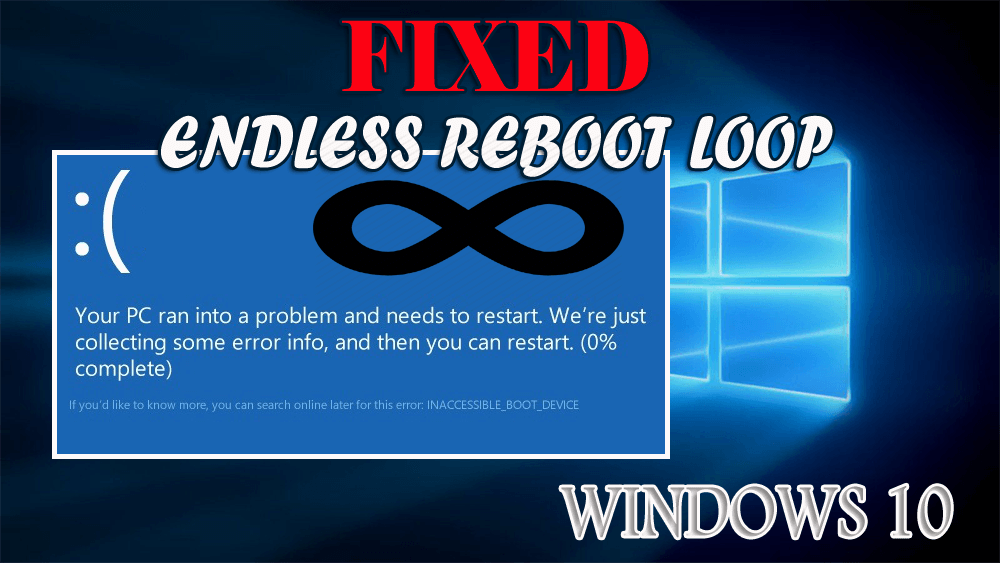
Po upgradu verze Windows na Windows 10 se najednou na obrazovce objeví modrá obrazovka se zprávou „ Váš počítač se vyskytl problém a je třeba jej restartovat “ a po restartování počítače se zasekne v restartovací smyčce s modrou obrazovkou a automatickým zotavení.
Tato situace je velmi dráždivá a zároveň nebezpečná pro data vašeho počítače/notebooku. Tento problém obvykle nastává, když se uživatelé snaží aktualizovat kb3081424 ve svém operačním systému.
Někdy se objeví chyba INTERNAL_POWER_ERROR a počítač přejde do smyčky restartu. Pokud se také setkáváte s nekonečnou restartovací smyčkou Windows 10, musíte najít nějaké řešení, jak tento problém vyřešit, jinak vám tato nekonečná restartovací smyčka Windows 10 způsobí problém při provádění jakýchkoli úkolů.
Proto si projděte tento článek a získejte poskytnutá řešení, abyste vyřešili problém nekonečné smyčky restartu a dostali se ze smyčky.
Jak opravím Endless Reboot Loop ve Windows 10?
Chcete-li opravit nekonečnou smyčku restartu ve Windows 10, musíte použít níže uvedená řešení jedno po druhém. Po vyřešení problému zkuste aktualizovat systém Windows a zjistěte, zda řešení opraví spouštěcí smyčku systému Windows 10 nebo ne.
Řešení 1: Spouštěcí smyčka v nouzovém režimu
Chcete-li po aktualizaci opravit restartovací smyčku systému Windows 10, musíte nejprve spustit systém Windows do nouzového režimu . Nyní postupujte podle následujících kroků:
- Stiskněte ikonu Windows
- Napište cmd , klikněte na něj pravým tlačítkem a vyberte Spustit jako správce
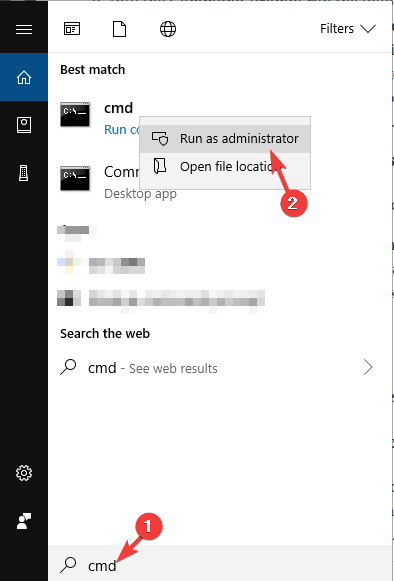
V okně příkazového řádku zadejte níže uvedený příkaz a stiskněte klávesu enter:
síťová zastávka wuauserv
čisté zastavovací bity

- Počkejte, až se příkaz provede, a poté přejděte do složky C:\Windows\SoftwareDistribution
Zde můžete odstranit obsah adresáře. Můžete také použít příkazový řádek z rozšířené možnosti ke spuštění do nouzového režimu a spuštění příkazů.
Po dokončení těchto kroků restartujte počítač a zda se spouští normálně nebo ne.
Řešení 2: Odeberte špatnou položku registru a opravte nekonečnou spouštěcí smyčku Windows 10
Použití editoru registru vám může ve skutečnosti pomoci zbavit se nekonečné spouštěcí smyčky Windows 10 . Chcete-li použít editor registru, postupujte takto:
- Stiskněte klávesu Windows + R
- Zadejte Regedit a klepněte na OK
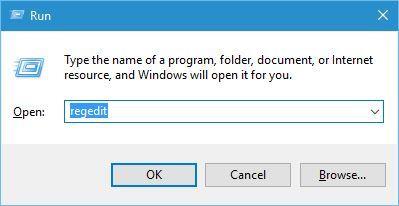
HKEY_LOCAL_MACHINE\SOFTWARE\Microsoft\Windows NT\CurrentVersion\ProfileList
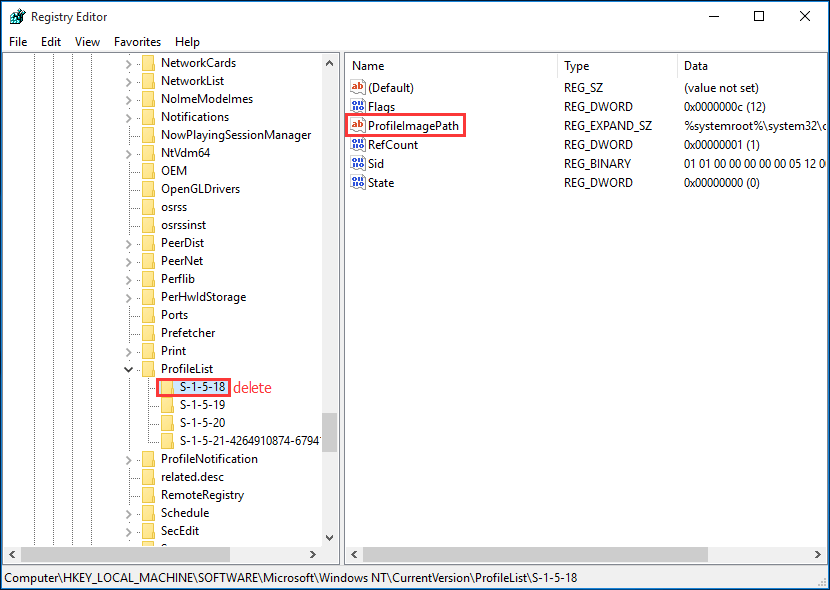
- Chcete-li tak učinit, musíte vytvořit zálohu klíčů registru:
- Přejít na zvýrazněný ProfileList
- Klikněte na Soubor a vyberte Exportovat a vyberte název zálohy.
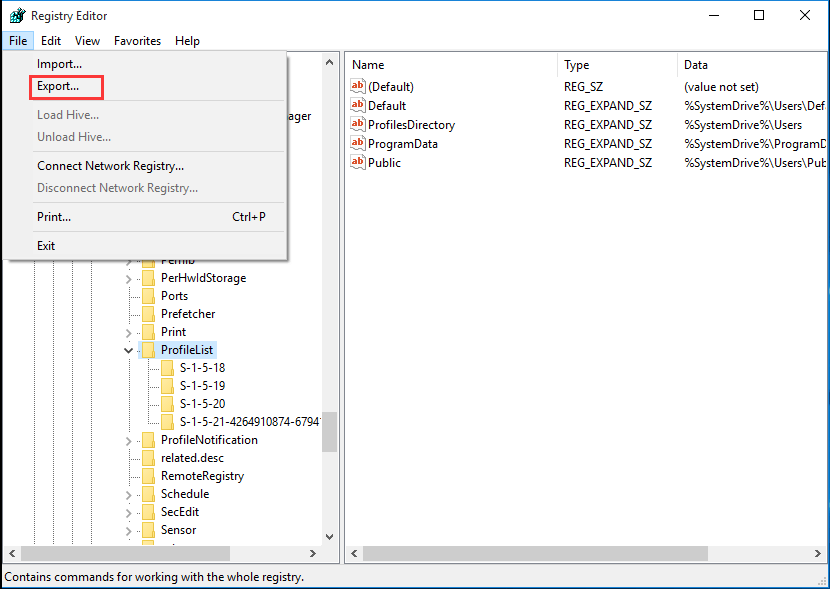
- Nyní prohledejte registr pomocí ID ProfileList a odstraňte všechna s ProfileImagePath , která se v něm nacházela, protože by se neměla vyskytovat.
Nakonec zavřete okno Regedit a restartujte systém.
Zkuste upgradovat systém Windows a zkontrolujte, zda se systém spouští správně, aniž by se neustále opakoval.
Řešení 3: Nainstalujte novou aktualizaci
Společnost Microsoft vydala novou aktualizaci, která opraví smyčku restartu systému Windows 10 po aktualizaci . Kroky jsou velmi jednoduché, projděte je a nainstalujte.
- Stiskněte ikonu Windows
- Přejděte do nastavení
- Vyberte Aktualizace a zabezpečení
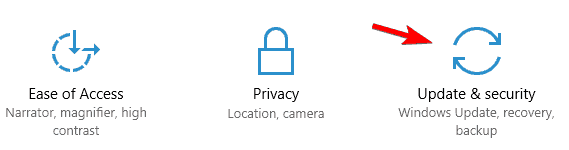
- Klepněte na aktualizaci systému Windows
- Klikněte na zkontrolovat aktualizace
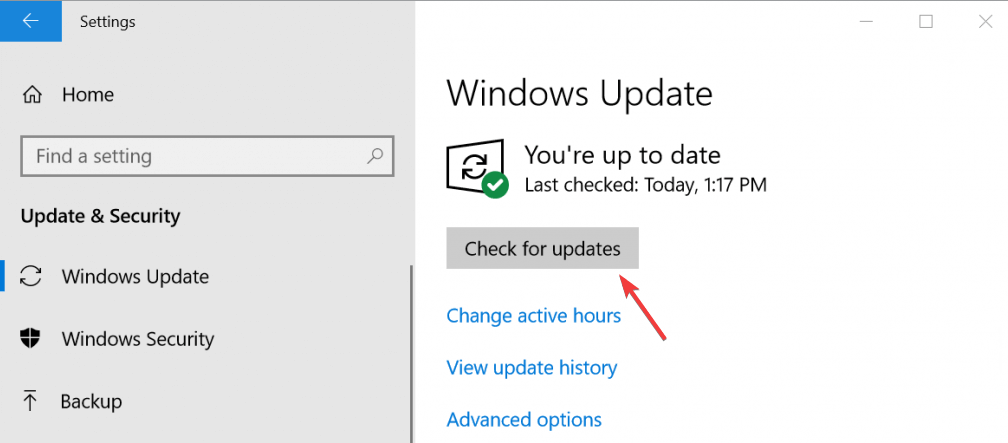
Nová aktualizace se stáhne a nainstaluje do vašeho systému Windows a bude opravena smyčka restartu aktualizace Windows kb3081424 .
Řešení 4: Aktualizujte ovladače
Může se stát, že kvůli zastaralým ovladačům se váš Windows zasekl v nekonečné spouštěcí smyčce . Je také důležité se ujistit, že jsou aktualizovány všechny systémové ovladače, k tomuto problému může dojít také kvůli zastaralému systémovému ovladači.
Proto je třeba aktualizovat ovladače, abyste opravili smyčku restartu aktualizace systému Windows 10 . Můžete vyzkoušet Driver Easy k aktualizaci všech svých zastaralých ovladačů a také k automatické opravě problémů souvisejících s ovladači.
Získejte ovladač Snadná aktualizace ovladačů automaticky
Řešení 5: Zkuste automatickou opravu
Problém s restartováním systému Windows 10 po aktualizaci lze vyřešit, pokud zkusíte automatickou opravu spouštěcí smyčky. Chcete-li tak učinit, postupujte podle níže uvedených kroků:
- Restartujte počítač a stiskněte tlačítko napájení. Příprava automatické opravy na obrazovce

- Vyberte možnost Upřesnit z nabídky Automatická oprava
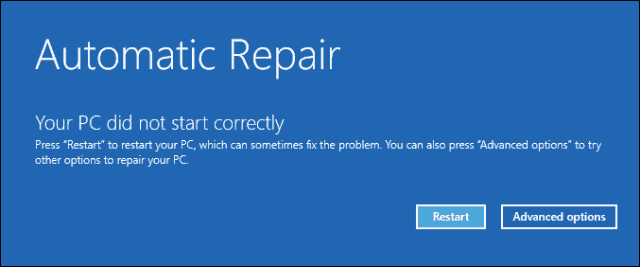
- Klikněte na Poradce při potížích > Pokročilé možnosti
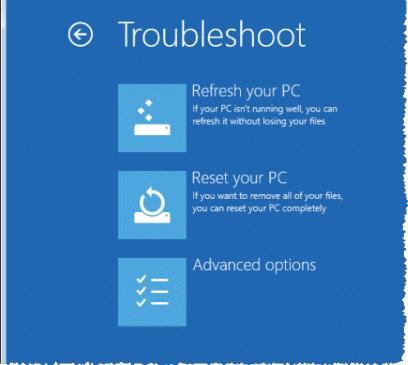
- Klepněte na příkazový řádek v části Upřesnit
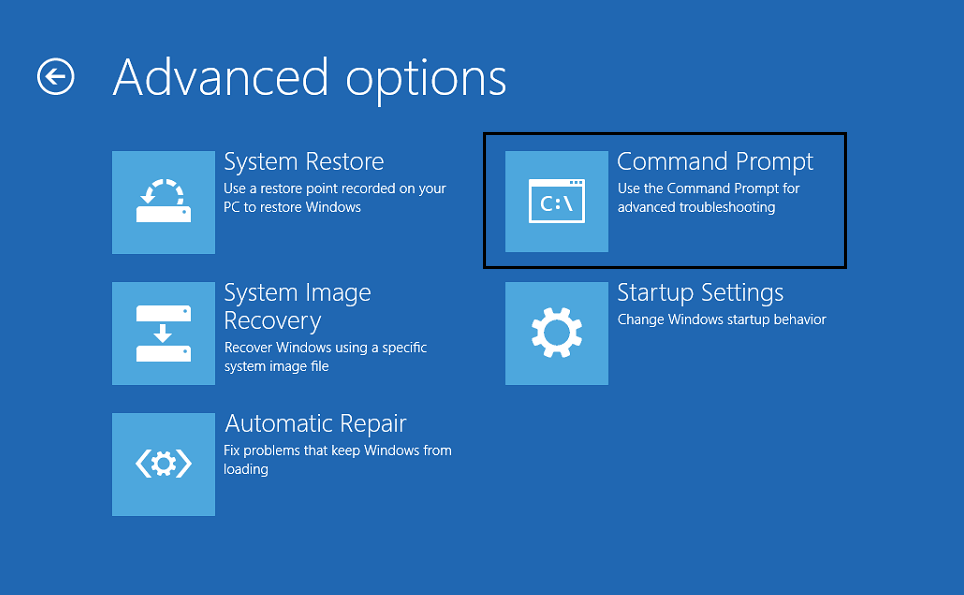
- Spusťte níže uvedené příkazy:
c: (Poznámka – systémový disk se může lišit. Prohlédněte si adresář a zjistěte název svého disku)
dir
cd \windows\system32\config
Záloha MD
kopie *.* záloha
CD regback
dir
kopírovat *.* ..
A
Výstup
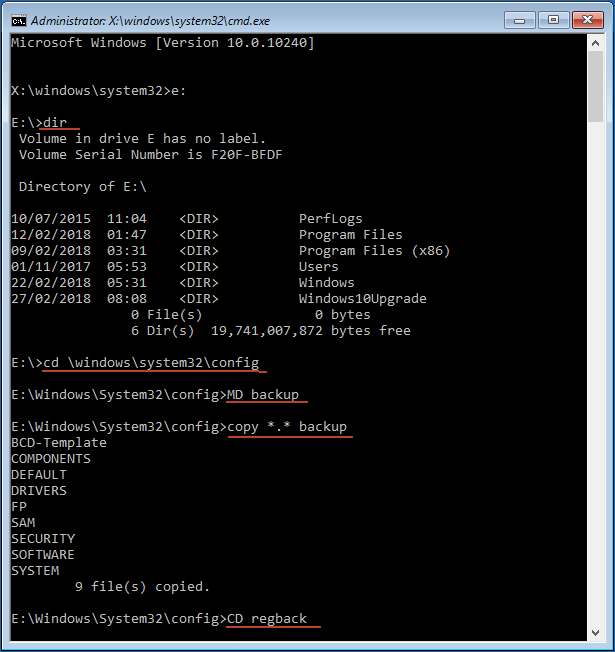
- Nyní se vraťte, vyberte možnost a vyberte pokračovat pro ukončení
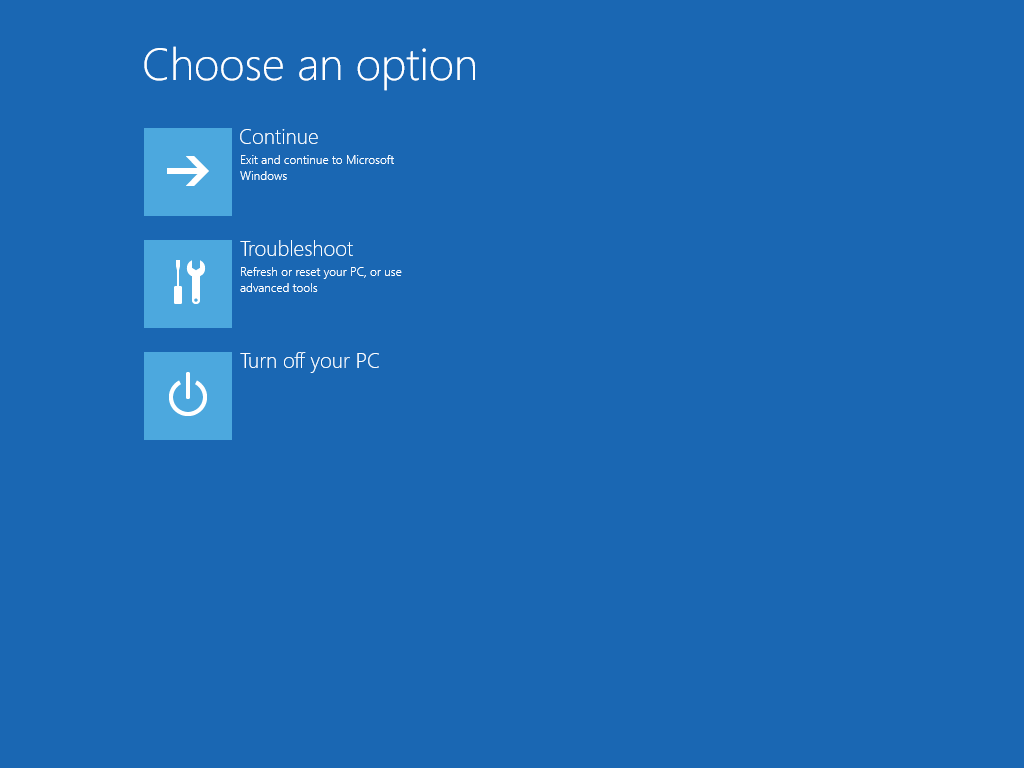
Můžete zkontrolovat, zda zaváděcí smyčka systému Windows 10 opravuje nebo ne.
Řešení 6: Zkuste zakázat automatický restart
Windows 10 se automaticky restartuje, kdykoli zjistí jakýkoli problém s ovladačem nebo softwarem. Opakovaným restartováním systému Windows se dostanete do nekonečné smyčky restartu.
Proto, abyste vyřešili tuto nekonečnou spouštěcí smyčku , musíte zakázat automatický restart. Postupujte podle následujících kroků:
- Klikněte pravým tlačítkem na Tento počítač nebo Tento počítač a klikněte na vlastnosti
- Klikněte na Pokročilá nastavení systému na systémové stránce
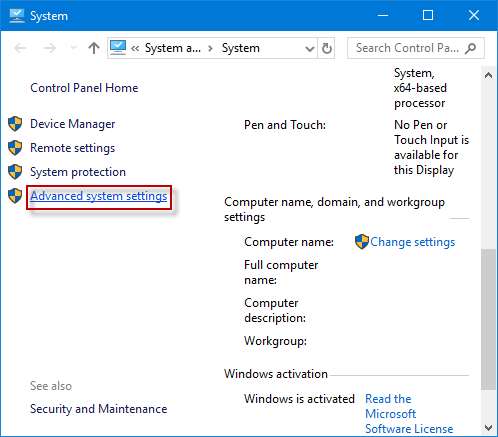
- Ve vlastnostech systému klikněte na kartu Upřesnit
- Klikněte na nastavení v části Start-up and Recovery
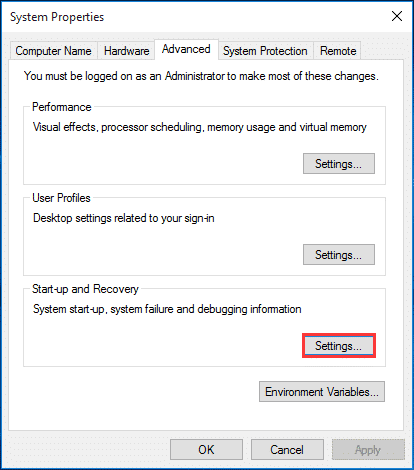
- Zrušte zaškrtnutí možnosti Automaticky restartovat
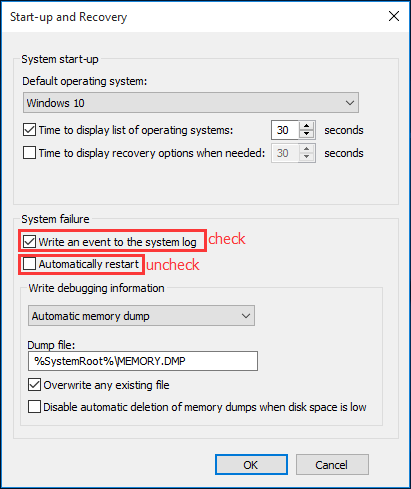
A je to. Automatické restartování je zakázáno, nyní můžete aktualizovat systém Windows 10 a tentokrát se po problému s aktualizací neobjeví smyčka restartu systému Windows 10 .
Zajistěte, aby byl váš počítač se systémem Windows bezpečný a bez chyb
Aby byl váš počítač/notebook se systémem Windows bezchybný a bezpečný, musíte systém Windows pravidelně kontrolovat, abyste dosáhli lepšího výkonu. K tomu můžete vyzkoušet nástroj PC Repair Tool .
Jedná se o pokročilý nástroj pro opravu, který prohledá váš počítač, zjistí všechny chyby související s Windows PC, jako je DLL, registr, BSOD, aktualizace, hra a další, a vyřeší je pomocí několika kliknutí.
Také opravuje chybějící, poškozené nebo poškozené systémové soubory a optimalizuje výkon vašeho Windows PC/notebooku, takže bude fungovat jako nový.
Získejte nástroj na opravu počítače, aby byl váš počítač se systémem Windows bez chyb
Závěr
Dobře… pokusil jsem se vám poskytnout řešení, která vám pomohou překonat problém se smyčkou restartu aktualizace systému Windows 10 .
Opravy provádějte jednu po druhé pečlivě a uvolněte systém Windows ze smyčky, abyste mohli bez problémů aktualizovat svůj operační systém.
![[VYRIEŠENÉ] „Tomuto vydavateľovi bolo zablokované spustenie softvéru na vašom počítači“ v systéme Windows 10 [VYRIEŠENÉ] „Tomuto vydavateľovi bolo zablokované spustenie softvéru na vašom počítači“ v systéme Windows 10](https://img2.luckytemplates.com/resources1/images2/image-2750-0408150428174.jpg)
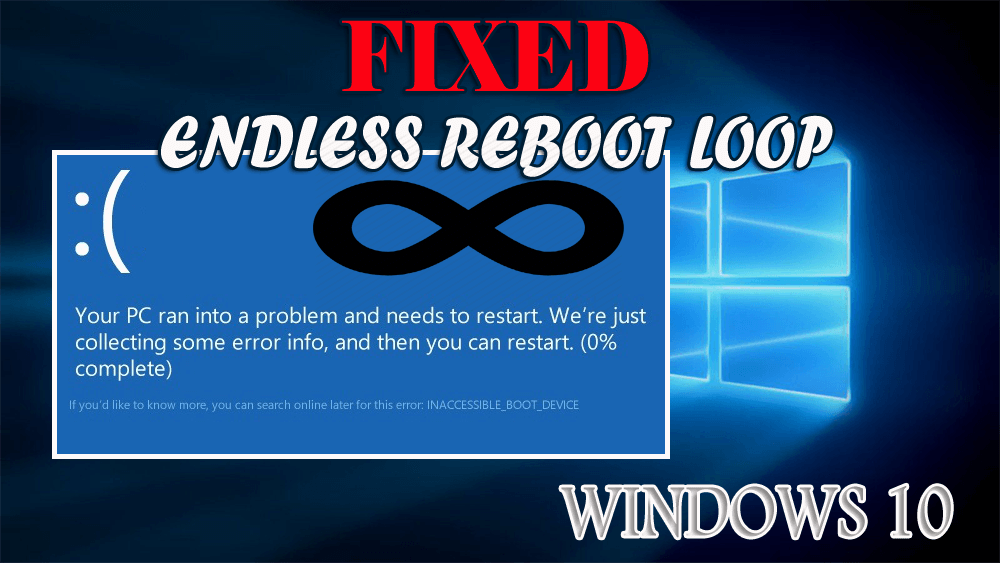
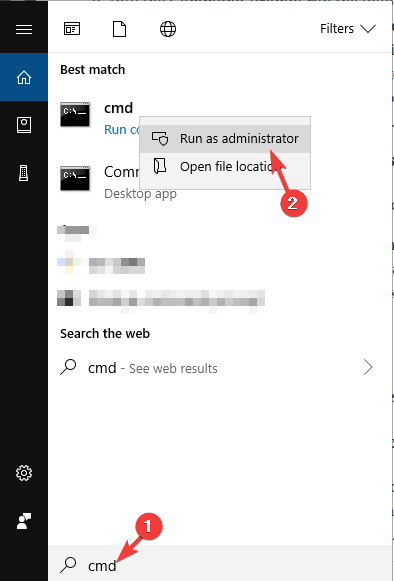

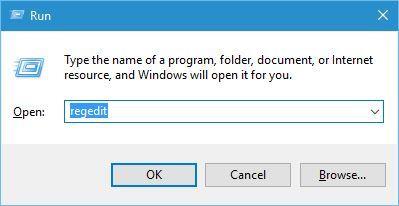
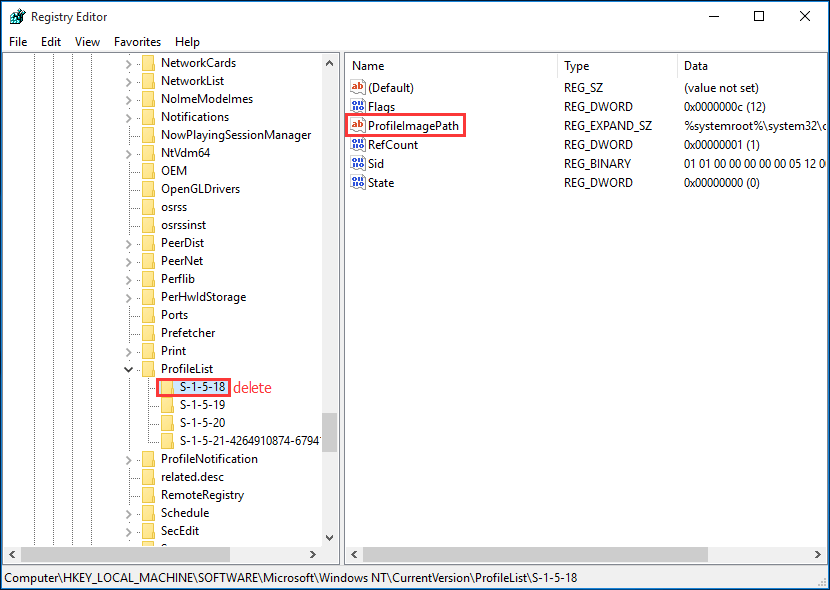
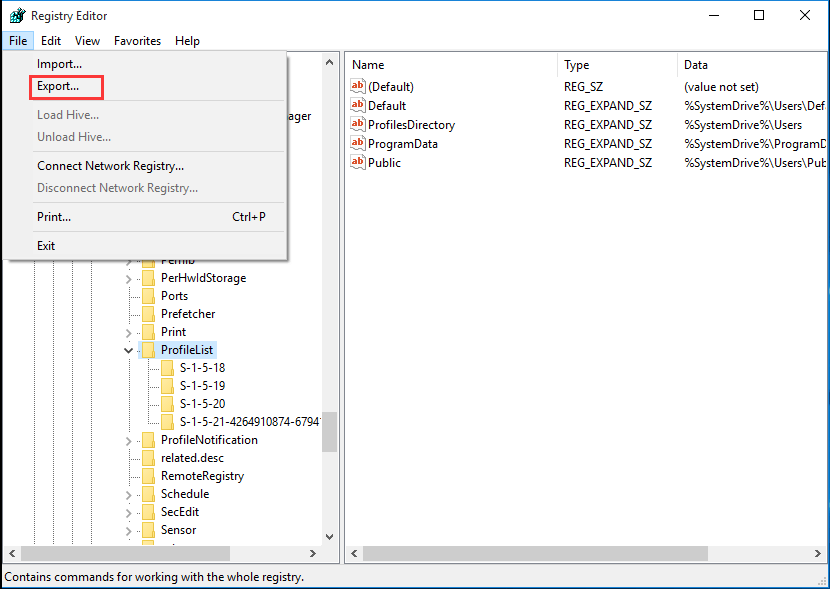
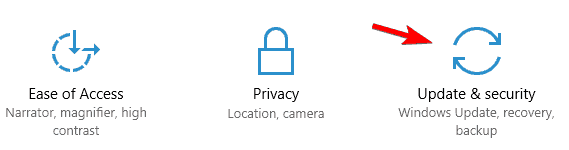
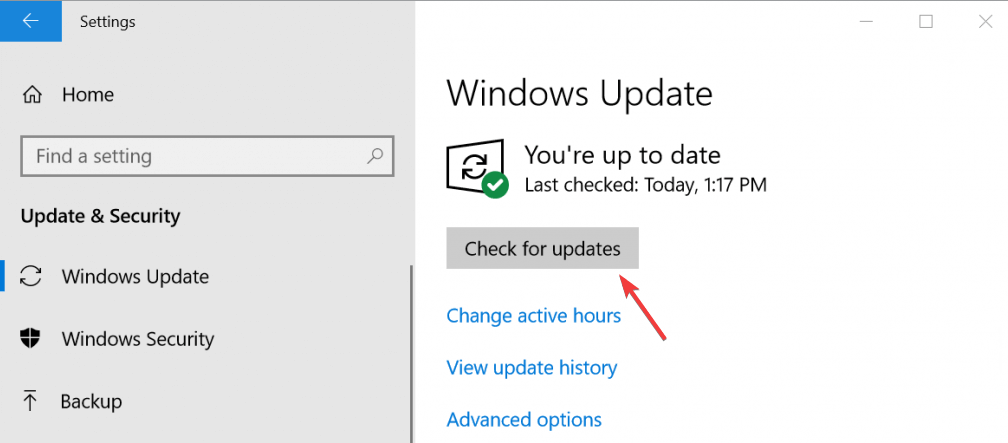

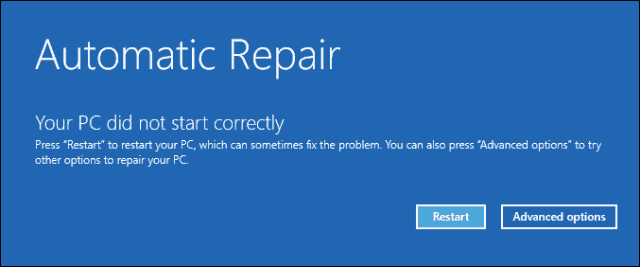
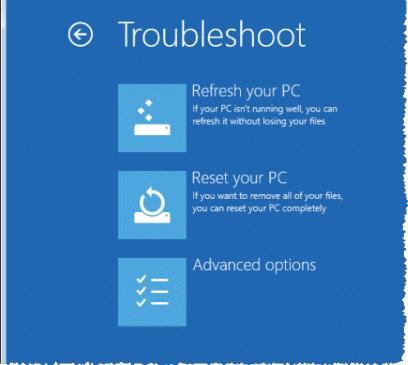
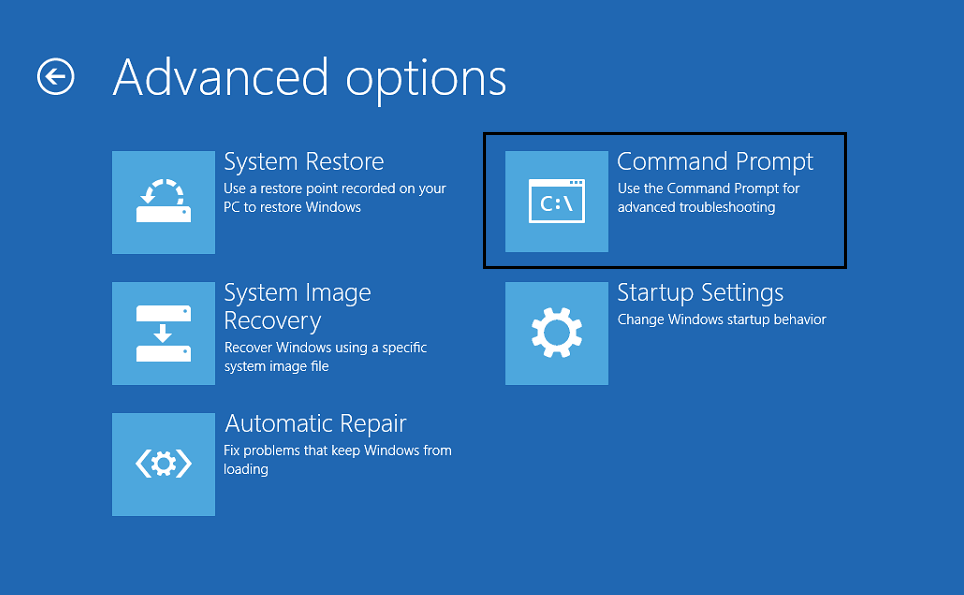
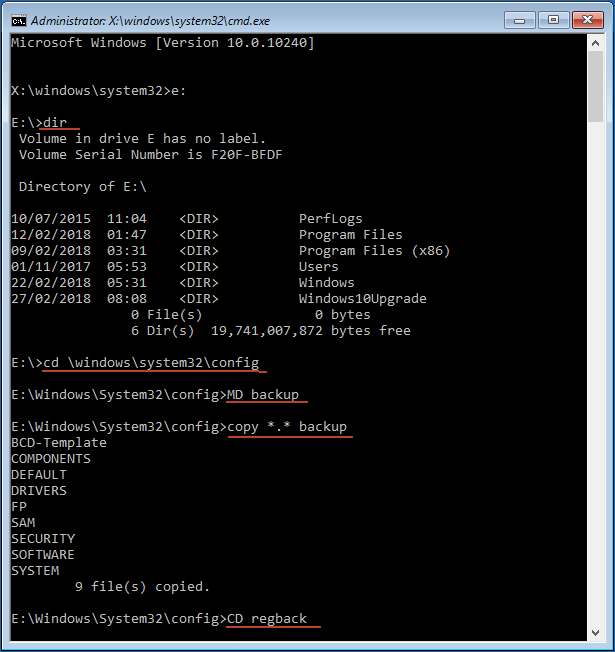
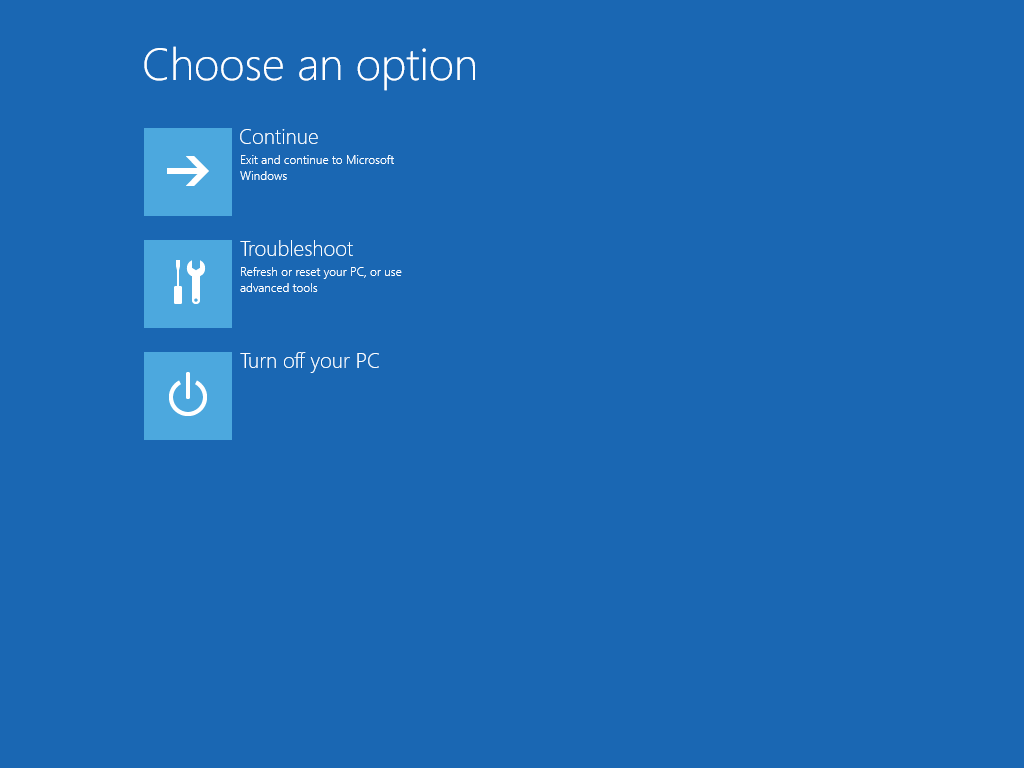
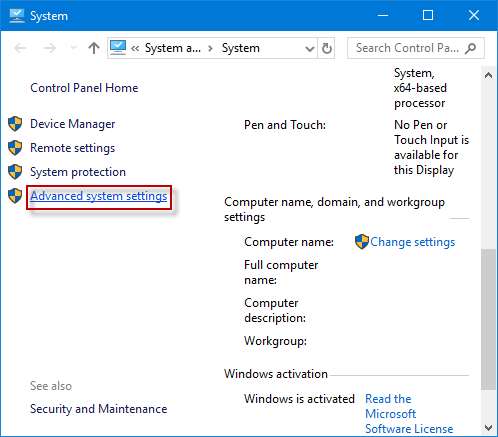
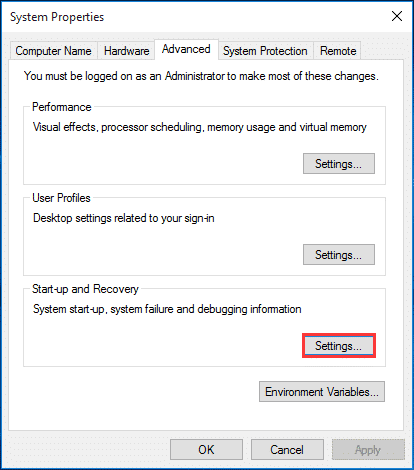
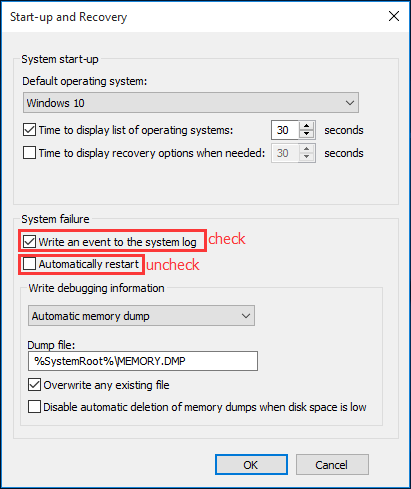

![[OPRAVENÉ] Kód chyby 0x80070035 Sieťová cesta sa nenašla v systéme Windows 10 [OPRAVENÉ] Kód chyby 0x80070035 Sieťová cesta sa nenašla v systéme Windows 10](https://img2.luckytemplates.com/resources1/images2/image-1095-0408150631485.png)






![Chyba 1058: Službu nelze spustit Windows 10 [VYŘEŠENO] Chyba 1058: Službu nelze spustit Windows 10 [VYŘEŠENO]](https://img2.luckytemplates.com/resources1/images2/image-3772-0408151015489.png)